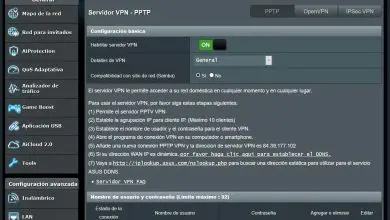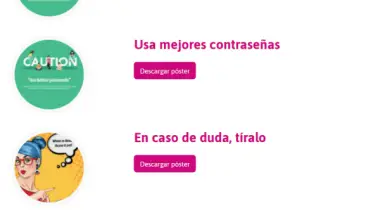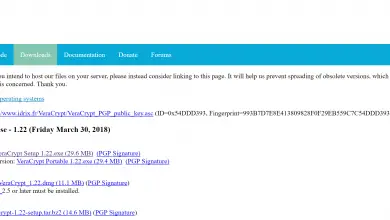Évitez les virus sur une clé USB avec ces paramètres Windows
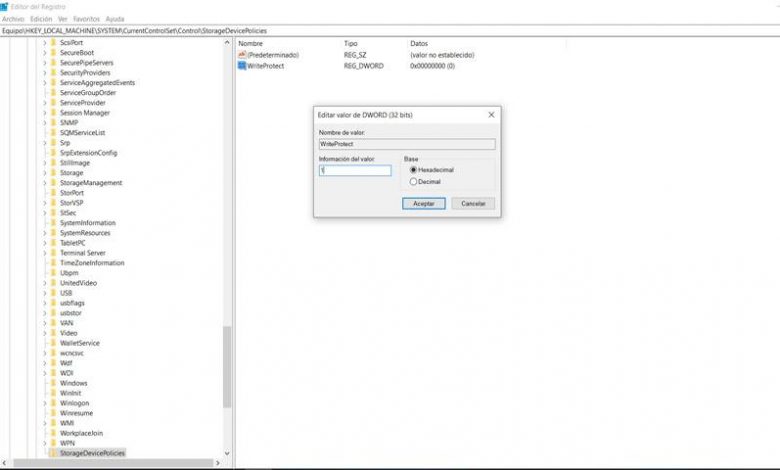
Il existe de nombreuses menaces de sécurité que nous pouvons trouver lors de la navigation sur Internet. Ils peuvent nous infecter par le biais de logiciels que nous installons, de téléchargements que nous effectuons, de sites que nous visitons… Aussi, simplement en utilisant une clé USB sur un ordinateur infecté, nous pouvons être victimes d’attaques qui compromettent notre sécurité et notre vie privée. C’est un problème très présent et dont nous devons tenir compte. Dans cet article nous allons vous expliquer comment éviter les virus sur la clé USB avec une configuration Windows 10 .
Comment éviter les virus sur une clé USB sous Windows 10
Il est courant qu’à travers ce type de mémoire, nous échangeons des informations entre les appareils. Nous pouvons vouloir transférer des documents d’un ordinateur portable à un ordinateur de bureau, que nous allons imprimer des fichiers dans un magasin de copie, qu’ils nous ont laissé une clé USB avec des données que nous voulons transmettre … Cependant, tout cela peut mettre la sécurité en danger .
Disons qu’un ordinateur est infecté par une variété de logiciels malveillants. Ce logiciel malveillant pourrait être configuré pour infecter les périphériques USB connectés à l’ordinateur. Fondamentalement, ce qu’ils feraient, c’est d’écrire sur la mémoire USB et, lorsque nous la mettons sur un autre ordinateur, d’infecter cet appareil.
L’objectif de cette configuration que nous allons expliquer est qu’elle ne peut pas écrire sur la clé USB. C’est-à-dire que même si nous mettons la mémoire dans un ordinateur infecté, il ne pourrait pas écrire, il ne pourrait pas faufiler des fichiers malveillants. Un moyen de protéger notre clé USB et ainsi éviter d’avoir des virus.
Éditeur de stratégie de groupe
Nous pouvons configurer via la stratégie de groupe pour empêcher un ordinateur d’écrire sur une mémoire USB que nous mettons. Pour ce faire, nous devons aller dans Démarrer , écrire la stratégie de groupe et accéder à l’ éditeur . Nous pouvons également simplement appuyer sur la combinaison de touches Windows + R et exécuter gpedit.msc.
Lorsque nous sommes dans l’éditeur de stratégie de groupe, nous devons accéder à la configuration de l’ordinateur, aux modèles d’administration, au système et à l’accès au stockage amovible. Là, nous verrons une série d’options et celle qui nous intéresse est celle qui indique Disques amovibles : refuser l’accès en écriture.
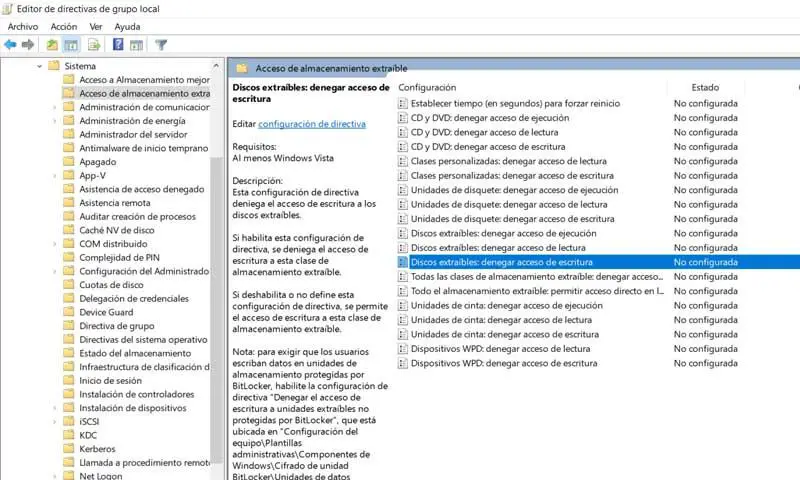
Plus tard, nous devons double-cliquer sur cette option. Nous verrons qu’il s’agit de Non configuré. Il faut donc cliquer sur Activé, on lui donne pour accepter et on sort. Pour confirmer que les modifications sont apportées, nous devons accéder à l’invite de commande. Pour ce faire, nous appuyons sur la combinaison de touches Windows + R et tapez cmd. Une fois ici, vous devez exécuter la commande gpupdate / force et redémarrer l’ordinateur.
Éditeur de registre
Nous pouvons également effectuer une configuration via l’éditeur de registre. Pour ce faire, nous appuyons sur la combinaison de touches Windows + R et tapez regedit . Nous devons aller au chemin EquipoHKEY_LOCAL_MACHINESYSTEMCurrentControlSetControl.
Lorsque nous sommes ici, nous devons cliquer sur Contrôle, avec le bouton droit de la souris, et nous donnons Nouveau et Mot de passe. Cette clé doit être nommée StorageDevicePolicies . Sur le côté droit, nous faisons un clic droit avec la souris, cliquons sur Nouveau, DWORD (32 bits) et lui donnons le nom WriteProtect .
Une fois cela fait, double-cliquez sur WriteProtect pour modifier ses propriétés et définissez-le sur la valeur 1. Nous acceptons et redémarrons l’ordinateur pour que les modifications prennent effet.
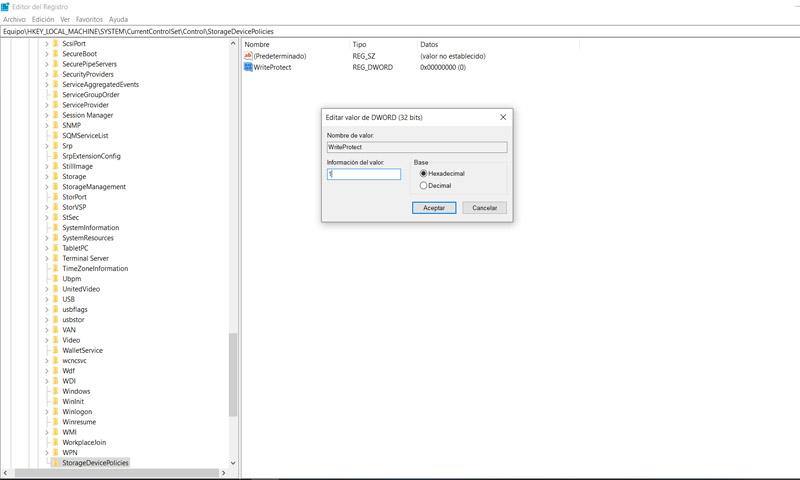
En bref, en suivant ces étapes que nous avons mentionnées, nous pouvons éviter d’écrire sur notre clé USB et ainsi éviter d’éventuels virus et logiciels malveillants. Nous avons vu comment le faire à la fois avec l’éditeur de registre et via la stratégie de groupe Windows 10. De cette façon, si nous mettons une mémoire USB dans cet ordinateur, il n’y aura aucun risque qu’il soit infecté.
Les menaces viennent par des moyens très différents, comme nous l’avons mentionné. Parfois, simplement en ouvrant un lien qui nous parvient par e-mail, nous pouvons mettre notre système en danger. Il est très important que nous ayons des outils de sécurité pour nous protéger. Un bon antivirus peut empêcher l’entrée de logiciels malveillants. Mais nous devons aussi avoir les dernières versions et correctifs. Parfois, des vulnérabilités émergent qui peuvent être exploitées par des intrus. Nous devons l’appliquer à tous les types de systèmes.